彻底去掉win10动态磁贴浏览记录的技巧
win10系统的网友都会在动态磁贴使用某些应用,而在使用过程中动态磁贴也会留下浏览对应内容。许多网友删除了浏览的图标与文件的话,但是动态磁贴上仍然还会显示这些浏览记录,这对大家的个人隐私形成很大威胁,那么该怎么彻底去掉这些不想要的浏览记录呢?接下去系统天地的小编就像大家详解四种去掉win10动态磁贴浏览记录的办法技巧。一起跟随小编来看看以下内容吧!
彻底去掉win10动态磁贴浏览记录的办法一:
1、在win10超级按钮侧边条中清除磁贴个人信息;
2、在win10开始屏幕中按下win + I组合键或者用手指从屏幕右端向中间划动调出超级按钮并选中设置齿轮图片,打开屏幕右端侧边栏上方的磁贴;
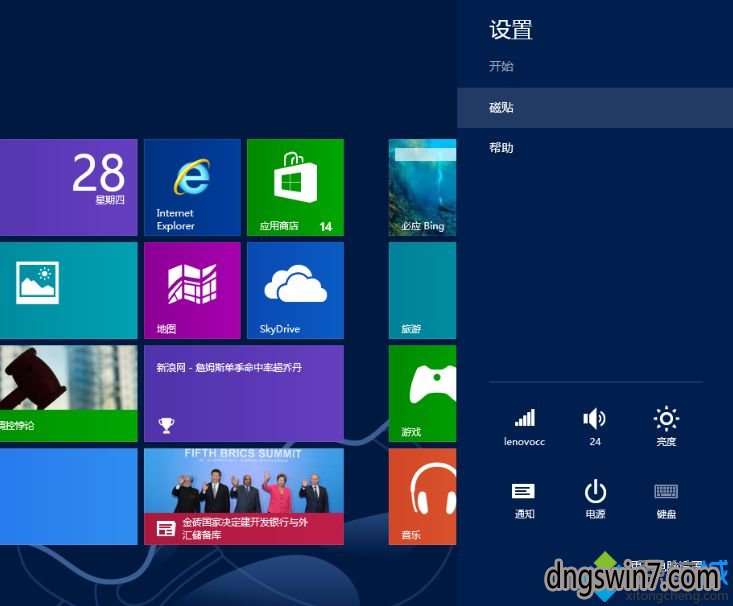
3、从win10侧边条进入磁贴设置界面后,大家可以看到一个从我的磁贴中清除个人信息的设置,打开清除按钮便可将当前磁贴显示的所有个人信息清空。
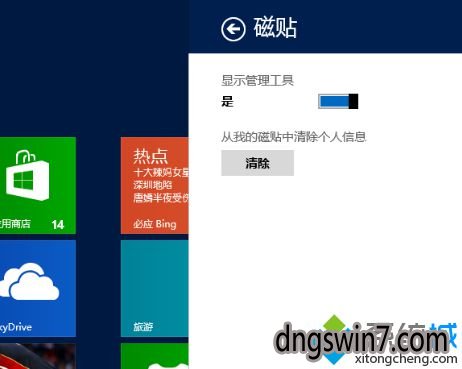
[!--empirenews.page--]
彻底去掉win10动态磁贴浏览记录的办法二:
可以右键打开动态磁贴,从屏幕底端的操作菜单中选中关闭动态磁贴,这样所选磁贴就不会滚动显示实时信息了。

彻底去掉win10动态磁贴浏览记录的办法三:
通过组策略设置win10关机自动清理磁贴历史记录
1、按下快捷键win+R,在运行窗口中写入gpedit.msc(不包含引号);

2、进入win10本地组策略编辑器,选中网友配置管理模板开始菜单和任务栏 ,在右边大家可以看到退出系统时清除瓦片通知和历史记录;
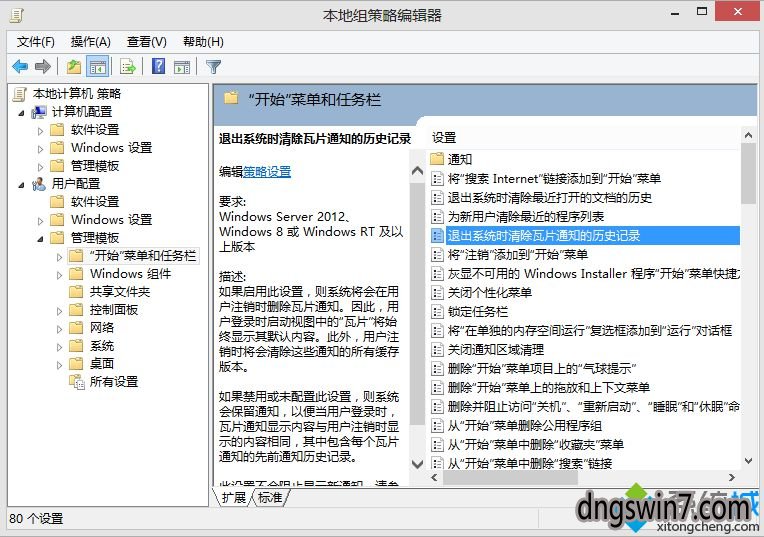
[!--empirenews.page--]
3、双击退出系统时清除瓦片通知和历史记录文字选项,在跳出的设置窗口中选中已启用,然后打开下方的确定按钮;
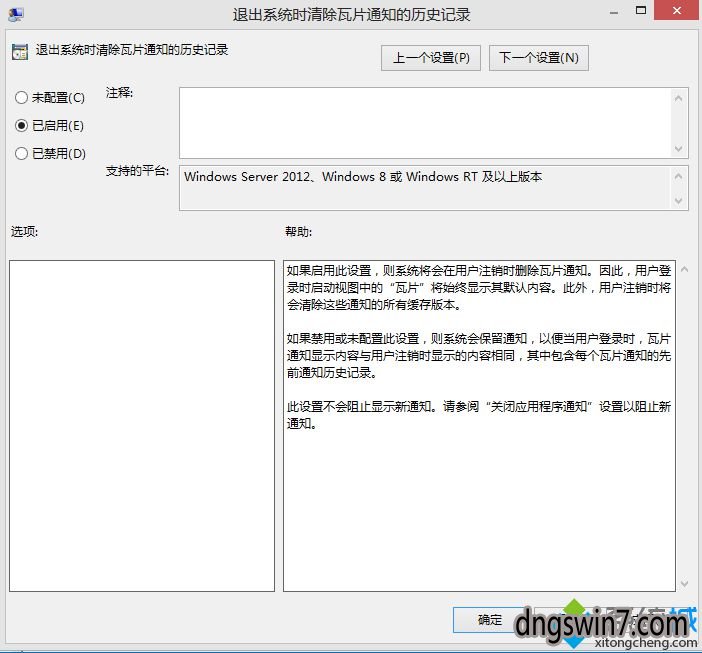
4、如果启用此项设置,则win10系统将会在网友注销时删除磁贴的通知。因此,网友重头登录win10时开始屏幕中的磁贴将始终显示其默认内容。此外,网友注销时将会清除这些通知的所有缓存版本。
彻底去掉win10动态磁贴浏览记录的办法四:
在win10电脑设置中删除历史记录
1、在win10开始屏幕中按下win + I组合键或者用手指从屏幕右端向中间划动调出超级按钮并选中设置齿轮图片,打开屏幕右端的侧边栏底端的更改电脑设置;
2、进入win10电脑设置界面中,在左边的分类中找到常规,然后在右边的应用切换下打开删除历史记录。
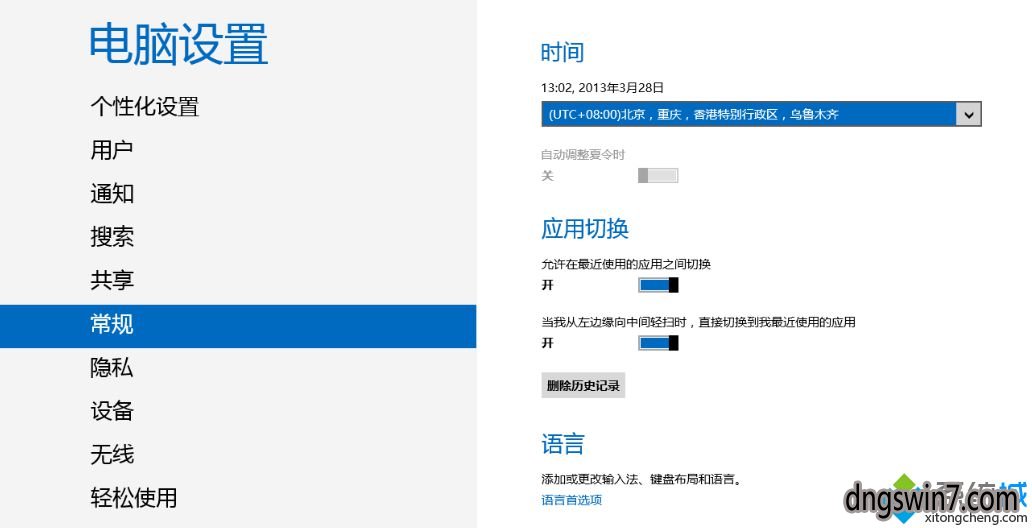
以上四种办法都可以彻底去掉windows10动态磁贴中的浏览记录,如果网友还怕动态磁贴中的浏览记录被别人看到的话,不妨尝试上述几种办法清除。觉得本文不错就收藏和分享清理吧!如果大家有什么更好的方法也可以和我们分享一下!










 苏公网安备32032202000432
苏公网安备32032202000432